Привет всем еще раз.
Так как есть Г.У. есть смысл сделать хороший интернет в машину.
Здесь всё очень просто.
На рынке сейчас полно операторских WiFi 4G роутеров. Мобильно, занимает мало места, удобно и скорость хорошая. Для фильмов сгодиться без проблем.
Различные модемы у каждого из операторов … что же выбрать? …
Я пошел достаточно выгодным путём.Выбрал того оператора у которого модем самые дешевый.
Оказалось это "БиЛайн" и "МегаФон" … тут выбор пал на БиЛайн … так как он меньше и компактнее.
Ясное дело, залочка под одного оператора меня явно не устраивала. Я люблю путешествовать, часто домой в Киев катаюсь. Решил тряхнуть стариной и разлочить модем.
Cам модем (модель MF90+) выглядит вот так:

много плюсов:
— вафли на борту
— сам он по USB определяется как сетевой адаптер
— можно вставить карту памяти и юзать его как "облако"
— веб интерфес очень доступный, удобный и гибкий на настройки.
Инет у него летает … лично я максимум набирал 2 Мб! .фильм смотрел! (Билайн)
И так. будем ломать )
Есть два способа:
1 — купить код разлочки (350р.). Метод для тех кто не особо хочет устраивать танцы с бубном у компа и терминала.
2 — сделать всё бесплатно. Но тут нужен скилл хотя бы начинающего Админа и навыки по работе с терминалом.
Метод 1.
— Идем сюда: 3ginfo.ru/page244.html и качаем из пункта 1 программку и дрова.
— Следуем инструкции из сайта выше. Наша цель — выяснить и скопировать "IMEI" и "Encrypted" коды вашего модема.
— С полученными IMEI и Encrypted идем сюда: plati.ru/itm/razblokirovk…tera-zte-mf90-kod/1953968
— Оплачиваем любым доступным методом. После оплаты на почту придет письмо с формой. Заполняем форму. вбиваем туда полученные выше IMEI и Encrypted и получаем код разблокировки.
ЭТО НЕ КИДАЛОВО! Все проверено и работает
— Для активации полученного кода нужно в модем вставить левую симку и запустить сам роутер. Заходим в веб интерфейс используя вайфай компа (в браузере вбиваем 192.168.0.1, Пароль по умолчанию ADMIN) Когда вы зайдете в веб интерфейс он сам запросит код разблокировки.
— Далее идем в настройки сети в заводим там новые точки доступа APN. Их можно взять в пункте 10 здесь: 4pda.ru/forum/index.php?s…258&st=1500#entry46550791
Сохраняем все настройки, снова пере запускаем роутер. (делаем выкл — вкл. можно просто батарею высунуть и вставить.)
Метод 2
— Идем сюда: 4pda.ru/forum/index.php?s…86258&st=60#entry40813222
— Выполняем пункты от 1 до 10 включительно!
— После успешного выполнения заходим через ноут (используя вайфай ) в веб интефейс . идем в найстроки устройства и делаем "восстановление к заводским настройкам"
— Модем пере запуститься.
— Далее идем в настройки сети в заводим там новые точки доступа APN. Их можно взять в пункте 10. здесь: 4pda.ru/forum/index.php?s…258&st=1500#entry46550791
Сохраняем все настройки, снова пере запускаем роутер. (делаем выкл — вкл. можно просто батарею высунуть и вставить.)
> ! Ниже обязательно для обеих методов ! <
Вставляем нужную симку, заходим в сетевые настройки роутера ( через веб) и в настройках выбираем ранее прописанные точки доступа APN . Жмем — использовать по умолчанию.
Юзаем и радуемся инету! =)
Вот, для уверенности что всё работает :
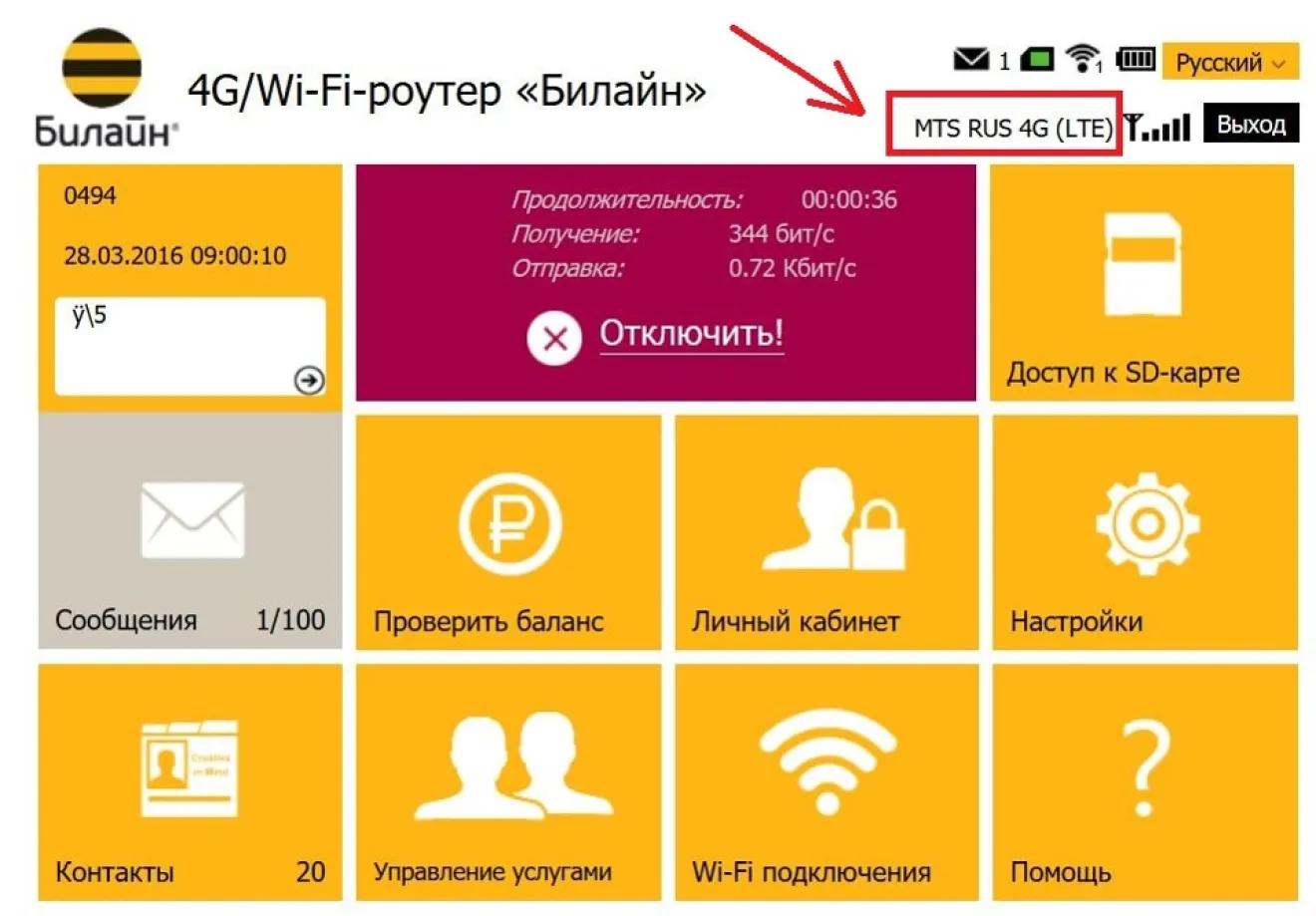
Всем удачи!
Пробіг 167000 км.